Border绘制虚线框(转)
<Grid>
<Border HorizontalAlignment="Center" VerticalAlignment="Center"
Width="60" Height="30" CornerRadius="5"
BorderBrush="Blue" BorderThickness="3">
<TextBlock Text="aaa" HorizontalAlignment="Center" VerticalAlignment="Center"/>
</Border>
</Grid>
看看效果:
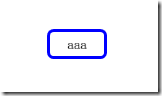
一个中规中矩的实线框,如何改造成我们想要的虚线框哪?
第一个想到的就是修改Border的Brush,来看看这样的xaml:
<Grid>
<Border HorizontalAlignment="Center" VerticalAlignment="Center"
Width="60" Height="30" CornerRadius="5"
BorderThickness="3">
<Border.BorderBrush>
<LinearGradientBrush SpreadMethod="Repeat" StartPoint="0,5" EndPoint="5,0" MappingMode="Absolute">
<LinearGradientBrush.GradientStops>
<GradientStop Color="Blue" Offset="0"/>
<GradientStop Color="Blue" Offset="0.2"/>
<GradientStop Color="Transparent" Offset="0.4"/>
<GradientStop Color="Transparent" Offset="0.6"/>
<GradientStop Color="Blue" Offset="0.8"/>
<GradientStop Color="Blue" Offset="1"/>
</LinearGradientBrush.GradientStops>
</LinearGradientBrush>
</Border.BorderBrush>
<TextBlock Text="aaa" HorizontalAlignment="Center" VerticalAlignment="Center"/>
</Border>
</Grid>
看看效果图:
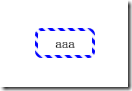
因为把Brush修改成斜线的渐变色(蓝色->透明->蓝色),因此总体上看起来就是个虚线,但是在圆角的效果取有些不怎么如意。
再换个思路,更换为使用DrawingBrush:
<Grid>
<Border HorizontalAlignment="Center" VerticalAlignment="Center"
Width="60" Height="30" CornerRadius="5"
BorderThickness="3">
<Border.BorderBrush>
<DrawingBrush>
<DrawingBrush.Drawing>
<GeometryDrawing>
<GeometryDrawing.Pen>
<Pen Brush="Blue" Thickness="3">
<Pen.DashStyle>
<DashStyle Dashes="3,2,0,2"/>
</Pen.DashStyle>
</Pen>
</GeometryDrawing.Pen>
<GeometryDrawing.Geometry>
<RectangleGeometry Rect="0,0,60,30" RadiusX="3" RadiusY="3"/>
</GeometryDrawing.Geometry>
</GeometryDrawing>
</DrawingBrush.Drawing>
</DrawingBrush>
</Border.BorderBrush>
<TextBlock Text="aaa" HorizontalAlignment="Center" VerticalAlignment="Center"/>
</Border>
</Grid>
看看效果图:
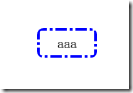
利用Pen的DashStyle可以轻易的实现点划的虚线图,当然也可以轻易实现点点划的虚线,DashStyle的规则为:实线长度,空线长度,实线长度,空线长度…,而实现长度如果为0,就代表点。
不过细看这张图的话,还是会发现一些不和谐的东西,圆角从外侧看,确实是圆的,但是仔细看内侧的话,发现其内侧竟然是个直角。。。
好吧,换个思路,放弃Border了,直接用Canvas,加Rectange:
<Grid>
<Grid HorizontalAlignment="Center" VerticalAlignment="Center" Width="60" Height="30">
<Canvas>
<Rectangle RadiusX="5" RadiusY="5" Width="60" Height="30"
Stroke="Blue" StrokeDashArray="5,2,1,2" StrokeThickness="2"/>
</Canvas>
<TextBlock Text="aaa" HorizontalAlignment="Center" VerticalAlignment="Center"/>
</Grid>
</Grid>
看看效果图:
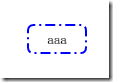
看起来还不错,确实是圆角的,不过这后面两个方案也有个明显的缺点,就是无法随着文本框内容的增长而动态的绘制。当然可以用Binding来进一步消除这个问题:
<Grid>
<Grid HorizontalAlignment="Center" VerticalAlignment="Center" Width="60" Height="30" x:Name="g">
<Canvas>
<Rectangle RadiusX="5" RadiusY="5"
Width="{Binding ElementName=g, Path=Width}"
Height="{Binding ElementName=g, Path=Height}"
Stroke="Blue" StrokeDashArray="5,2,1,2" StrokeThickness="2"/>
</Canvas>
<TextBlock Text="aaa" HorizontalAlignment="Center" VerticalAlignment="Center"/>
</Grid>
</Grid>
效果图:
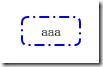
看起来还不错,不过这个方案还是存在问题的,如果容器Grid本身是自增长的,那么杯具就开始了:
<Grid>
<Grid HorizontalAlignment="Center" VerticalAlignment="Center" x:Name="g">
<Canvas>
<Rectangle RadiusX="5" RadiusY="5"
Width="{Binding ElementName=g, Path=Width}"
Height="{Binding ElementName=g, Path=Height}"
Stroke="Blue" StrokeDashArray="5,2,1,2" StrokeThickness="2"/>
</Canvas>
<TextBlock Text="aaa" HorizontalAlignment="Center" VerticalAlignment="Center"/>
</Grid>
</Grid>
效果图:

可以发现,Grid使用了自增长的方式,Binding也只能获得错误的Width和Height,也就是0,不过别担心,WPF还提供了ActualWidth和ActualHeight:
<Grid>
<Grid HorizontalAlignment="Center" VerticalAlignment="Center" x:Name="g">
<Canvas>
<Rectangle RadiusX="5" RadiusY="5"
Width="{Binding ElementName=g, Path=ActualWidth}"
Height="{Binding ElementName=g, Path=ActualHeight}"
Stroke="Blue" StrokeDashArray="5,2,1,2" StrokeThickness="2"/>
</Canvas>
<TextBlock Margin="10,7,10,7" Text="aaa" HorizontalAlignment="Center" VerticalAlignment="Center"/>
</Grid>
</Grid>
效果图:

哈哈,圆满达成目标。
文中的方案为原型,如果要实用,还是建议用上模板:
<Style TargetType="ContentControl" x:Key="myBorder">
<Setter Property="Template">
<Setter.Value>
<ControlTemplate>
<Grid x:Name="g"
Background="{TemplateBinding ContentControl.Background}"
Width="{TemplateBinding ContentControl.Width}"
Height="{TemplateBinding ContentControl.Height}">
<Canvas>
<Rectangle RadiusX="5" RadiusY="5"
Width="{Binding ElementName=g, Path=ActualWidth}"
Height="{Binding ElementName=g, Path=ActualHeight}"
Stroke="{TemplateBinding ContentControl.BorderBrush}"
StrokeDashArray="5,2,1,2"
StrokeThickness="{TemplateBinding ContentControl.BorderThickness}"/>
</Canvas>
<ContentPresenter Margin="5" Content="{TemplateBinding ContentControl.Content}"/>
</Grid>
</ControlTemplate>
</Setter.Value>
</Setter>
</Style>
然后就可以这样使用:
<ContentControl Margin="10" HorizontalAlignment="Center" VerticalAlignment="Center"
BorderThickness="2" BorderBrush="Blue" Style="{StaticResource myBorder}">
<TextBlock Text="abc"/>
</ContentControl>
<ContentControl Margin="10" HorizontalAlignment="Center" VerticalAlignment="Center"
BorderThickness="3" BorderBrush="Red" Style="{StaticResource myBorder}">
<CheckBox>check box</CheckBox>
</ContentControl>
<Button Margin="10" HorizontalAlignment="Center" VerticalAlignment="Center">
<ContentControl BorderThickness="1" BorderBrush="Green" Style="{StaticResource myBorder}">
check box
</ContentControl>
</Button>
效果图为:
原文地址:http://www.cnblogs.com/vwxyzh/archive/2011/12/17/2291256.html
Border绘制虚线框(转)的更多相关文章
- 去掉 Windows 中控件的虚线框(当当 element == QStyle::PE_FrameFocusRect 时,直接返回,不绘制虚线框)
在 Windows 中,控件得到焦点的时候,会显示一个虚线框,很多时候觉得不好看,通过自定义 QProxyStyle 就可以把这个虚线框去掉. 1 2 3 4 5 6 7 8 9 10 11 12 1 ...
- QGraphicsView中选中QGraphicsPathItem使之不出现虚线框
绘制一条贝赛尔曲线,当选中该曲线时,显示其控制点并把控制点和起始点连结起来,从而可以清晰的显示曲线的参数. # -*- coding: utf-8 -*-from PyQt4 import QtGui ...
- CSS属性去除图片链接时的虚线框
CSS 之outline (轮廓)是绘制于元素周围的一条线,位于边框边缘的外围,可起到突出元素的作用.outline 属性是一个简写属性,用于设置元素周围的轮廓线.注释:轮廓线不会占据空间,也不一定是 ...
- css去掉a标签点击后的虚线框
outline是css3的一个属性,用的很少. 声明,这是个不能兼容的css属性,在ie6.ie7.遨游浏览器都不兼容. outline控制的到底是什么呢? 当聚焦a标签的时候,在a标签的区域周围会有 ...
- css去掉a标签点击后的虚线框(转自网络)
outline是css3的一个属性,用的很少. 声明,这是个不能兼容的css属性,在ie6.ie7.遨游浏览器都不兼容. outline控制的到底是什么呢? 当聚焦a标签的时候,在a标签的区域周围会有 ...
- a标签点击后的虚线框问题
以前一直用的方法都是: a {outline: none;star:expression(this.onFocus=this.blur());} 后来发现有瑕疵,不完美.体现在页面调用JS动作比较频繁 ...
- html a标签 图片边框和点击后虚线框的有关问题
html a标签 图片边框和点击后虚线框的问题 一直在在chrome上开发自己的项目,今天上ie和firefix一看,真丑,a标签在使用图片时,多加了蓝色的边框,并且点击后所有a标签都会出现一个虚线框 ...
- C# 鼠标移动Winform窗体内或者panel容器内的控件 显示虚线/实现虚线框来确定位置
C# 鼠标移动WinForm窗体或者panel容器内的控件 移动虚线/实现虚线框来确定位置 1.用到的方法介绍 今天,根据领导指示指导移动容器内的控件,生成虚线框,使用 ControlPaint.Dr ...
- css去掉a标签点击后的虚线框,outline,this.blur()
css去掉a标签点击后的虚线框,outline,this.blur() outline是css3的一个属性,用的很少.声明,这是个不能兼容的css属性,在ie6.ie7.遨游浏览器都不兼容. outl ...
随机推荐
- 第三百二十六天 how can I 坚持
今天元宵节啊,晚上去蓝色港湾看了看灯光节,快冻死了,人倒是挺多. 其他没啥了. 还有晚上吃了几个元宵. 好像冻感冒了,有点头晕. 睡觉.
- 第一百九十三天 how can I 坚持
我以为我是谁. 你可以记录你今天看了电影 也可以记录你最近在听什么歌 但这都会成为回忆 . ---oncelife 快受不了了啊.咋办. 今天看了<滚蛋吧,肿瘤君>,还看了<那山那 ...
- Linux应用总结:自动删除n天前日志
linux是一个很能自动产生文件的系统,日志.邮件.备份等.虽然现在硬盘廉价,我们可以有很多硬盘空间供这些文件浪费,让系统定时清理一些不需要的文件很有一种爽快的事情.不用你去每天惦记着是否需要清理日志 ...
- Codeforces 712 D. Memory and Scores (DP+滚动数组+前缀和优化)
题目链接:http://codeforces.com/contest/712/problem/D A初始有一个分数a,B初始有一个分数b,有t轮比赛,每次比赛都可以取[-k, k]之间的数,问你最后A ...
- HDU 3364 Lanterns (高斯消元)
题意:有n个灯和m个开关,每个开关控制数个灯的状态改变,给出k条询问,问使灯的状态变为询问中的状态有多少种发法. 析:同余高斯消元法,模板题,将每个开关控制每个灯列成行列式,最终状态是结果列,同余高斯 ...
- 欧几里德&扩展以及求解线性方程学习总结--附上poj1061解题报告
欧几里德算法: 欧几里德就是辗转相除法,调用这个gcd(a,b)这个函数求解a,b的最大公约数 公式: gcd(a,b)=gcd(b,a%b):并且gcd(a,b)=gcd(b,a)=gcd(-a,b ...
- C#调用C++编写的dll库
我用vs2008建的C++ dll类库,名字test_interopVC,和C#的CeshiVC项目 一:C++项目dll类库: 1.test_interopVC.h,主要简单的测试,所以就在一个类里 ...
- sql with(lock) 与事务
sql select查询语句 表后面携带 with(nolock) 会获取到 在事务中已经执行 但还未完成提交的 记录 即使表被锁住也能查询到 当事务最终执行失败时 查询到的记录可能没有啦 不 ...
- easyui grid中翻页多选方法
<table class="easyui-datagrid" title="人员选择" id="dg" data-options=&q ...
- JS App
JS App 从架构上来看, SPA结构-------RPA结构 不仅仅是JS,还要从Application的角度来看. JS只是单个页面或者功能,Application是从整体的角度来看结构.
